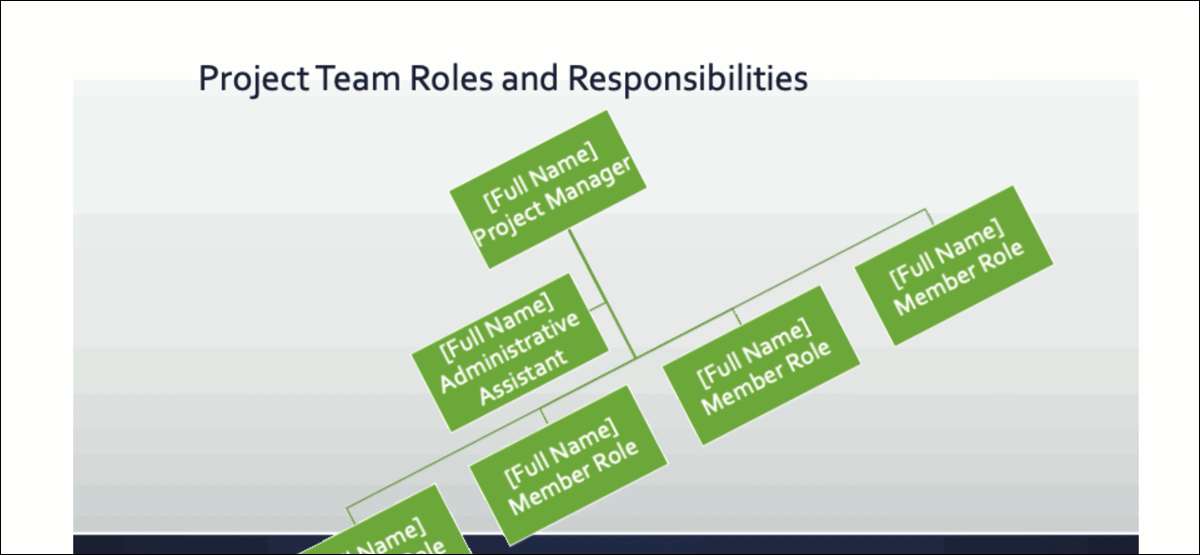
Quer uma ótima maneira de compartilhar seu slideshow do Microsoft PowerPoint em mídias sociais, sua empresa intranet ou blog? Você pode criar um GIF animado da sua apresentação do PowerPoint e compartilhá-lo com o mundo.
Se você tiver o PowerPoint para o Microsoft 365 no Windows ou Mac, Criando um GIF animado é um pedaço de bolo. Como as etapas diferem ligeiramente, listamos-as separadamente para que você possa pular diretamente para a plataforma que você precisa.
Crie um GIF animado no PowerPoint no Windows
Abra sua apresentação de slides do PowerPoint no seu computador Windows e clique em Arquivo e GT; Exportar.
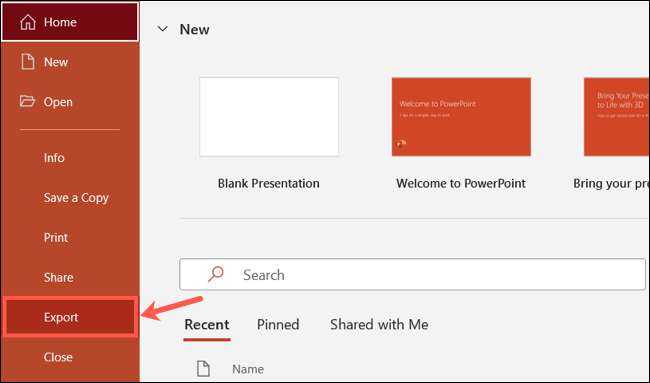
Em exportação, escolha "Criar um GIF animado".
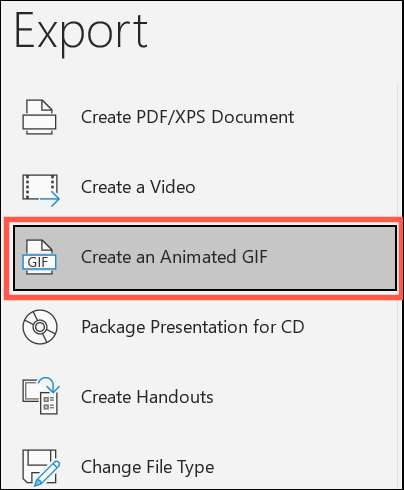
À direita, selecione a qualidade na lista suspensa no topo. Está definido para médio por padrão, mas você pode escolher pequeno, grande ou extra grande, se quiser.
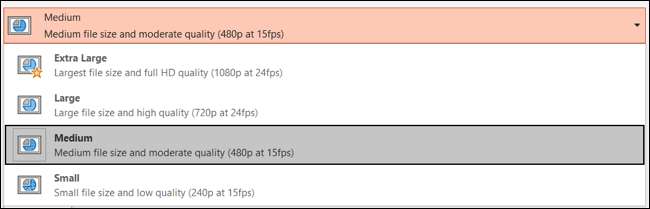
Opcionalmente, você pode verificar a caixa para "tornar o fundo transparente".
Por padrão, os segundos para gastar em cada slide são definidos como um segundo. Isso se refere a um número mínimo de segundos por slide. Se você tem animações com mais que o mínimo, eles serão incluídos. Transições entre slides não contam para este mínimo. Você pode usar as setas para aumentar o número de segundos ou inserir um número na caixa.
Você pode incluir todos os slides em sua apresentação ou um determinado intervalo de slides, usando as setas ou as caixas numéricas.
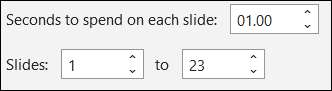
Com tudo definido, clique em "Criar gif". Agora você deve ser capaz de ver sua nova apresentação GIF no local que você escolheu.
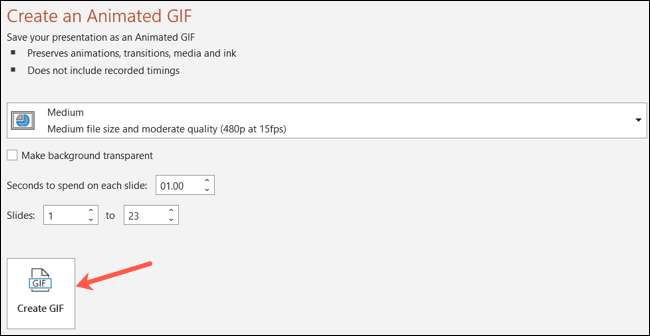
Crie um GIF animado no PowerPoint no Mac
Abra sua apresentação no PowerPoint para Mac e clique em Arquivo e GT; Exporte da barra de menu.
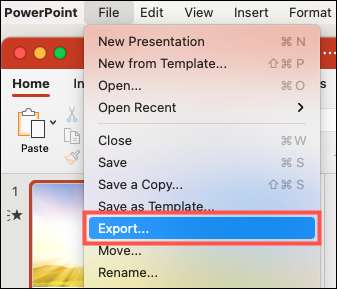
Na janela Exportar, escolha um local para salvar o arquivo. Você pode renomeá-lo se quiser e, opcionalmente, adicionar tags. Se você quiser salvá-lo on-line, clique em "Online Locations" e escolha o seu lugar.
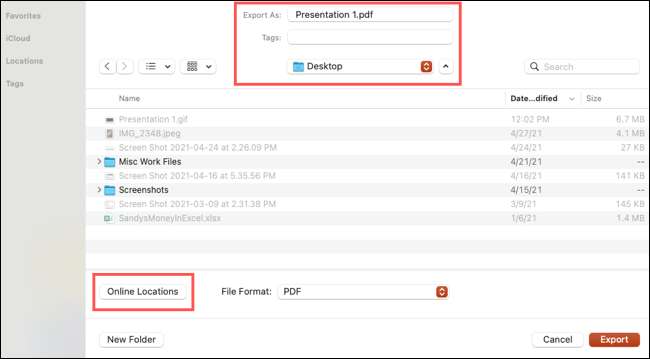
Na lista suspensa Formato de arquivo, selecione "GIF animado".
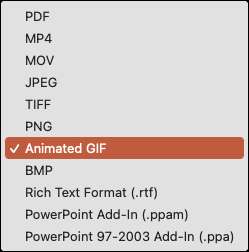
A qualidade da imagem é definida como Médio por padrão, mas você pode escolher pequena, grande ou extra grande se preferir. Se você quiser um fundo transparente, verifique essa caixa ao lado do plano de fundo.

Outra configuração padrão é os segundos gastos em cada slide, que é um segundo. Como no Windows, isso se refere a uma duração mínima gasta em cada slide, na qual as animações são incluídas e as transições não contam para o mínimo. Você pode ajustar isso usando as setas ou inserindo um número de segundos nessa caixa.
Você pode usar todos os slides em sua apresentação ou uma faixa específica de slides, usando as setas ou as caixas numéricas.

Quando estiver pronto, clique em "Exportar". Em seguida, dirija-se ao local onde você salvou o arquivo e pegue seu gif.
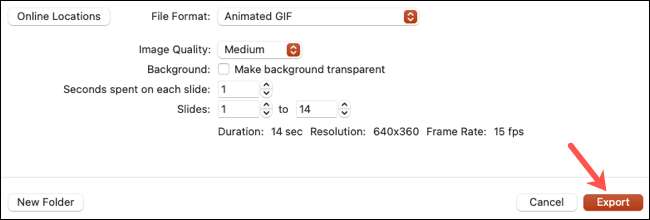
Notas no seu gif animado
Aqui estão apenas algumas coisas para ter em mente o seu GIF animado.
- O GIF acabado será continuamente loop. Esta não é atualmente uma configuração ajustável.
- Slides ocultos não serão incluídos no GIF. Tenha certeza de Move esses slides primeiro se você quiser no gif.
- Mídia como vídeos ou outros gifs, animações e transições serão incluídas no GIF.
Espero que esta fonte Microsoft PowerPoint ajude você a compartilhar sua apresentação de forma rápida e fácil onde quiser. Você também pode Salve um slide como uma imagem Se você gostaria de tentar isso!
RELACIONADO: Como salvar um deslize do Microsoft PowerPoint como uma imagem







